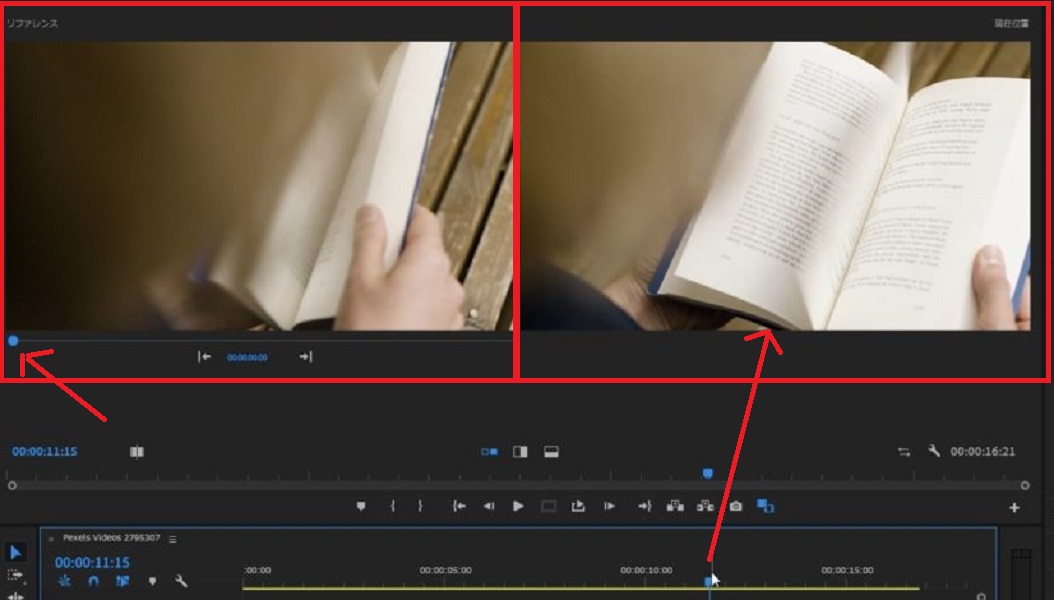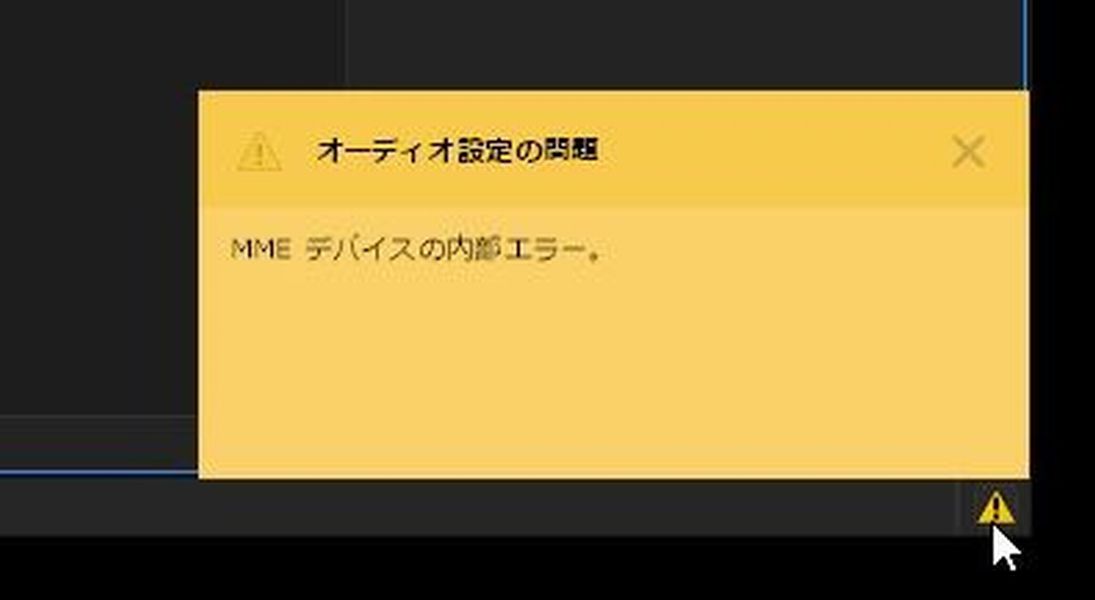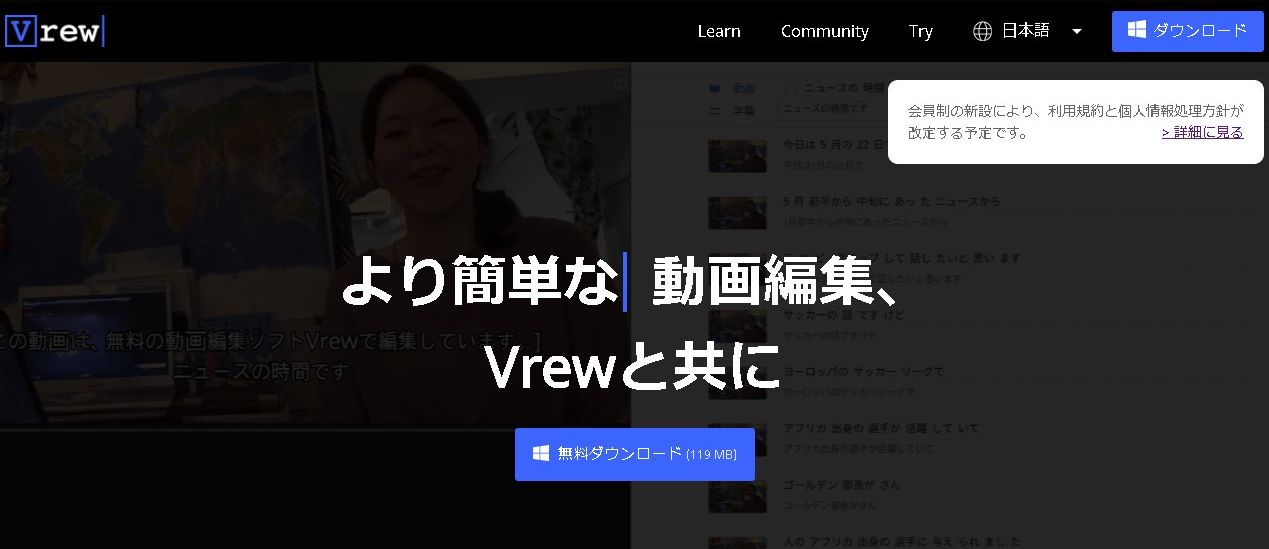リファレンスフレーム
プレミアプロの「リファレンスフレーム」という機能を使うと、プログラムモニターを分割表示にすることができます。
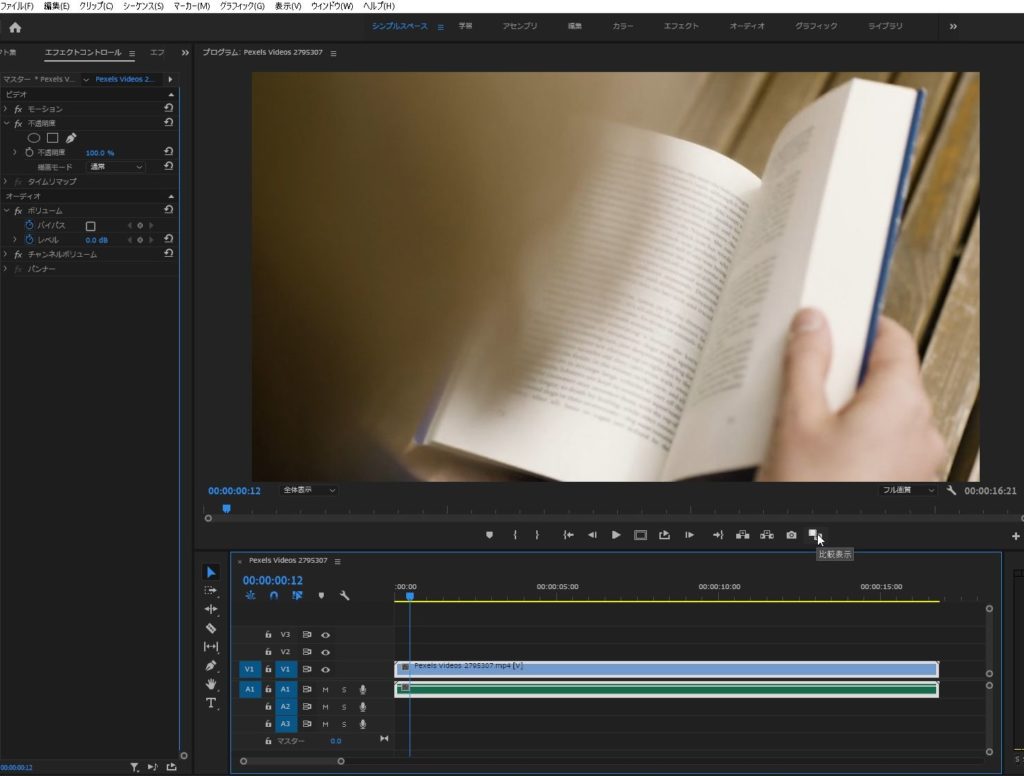
「比較表示」のアイコンをクリック。
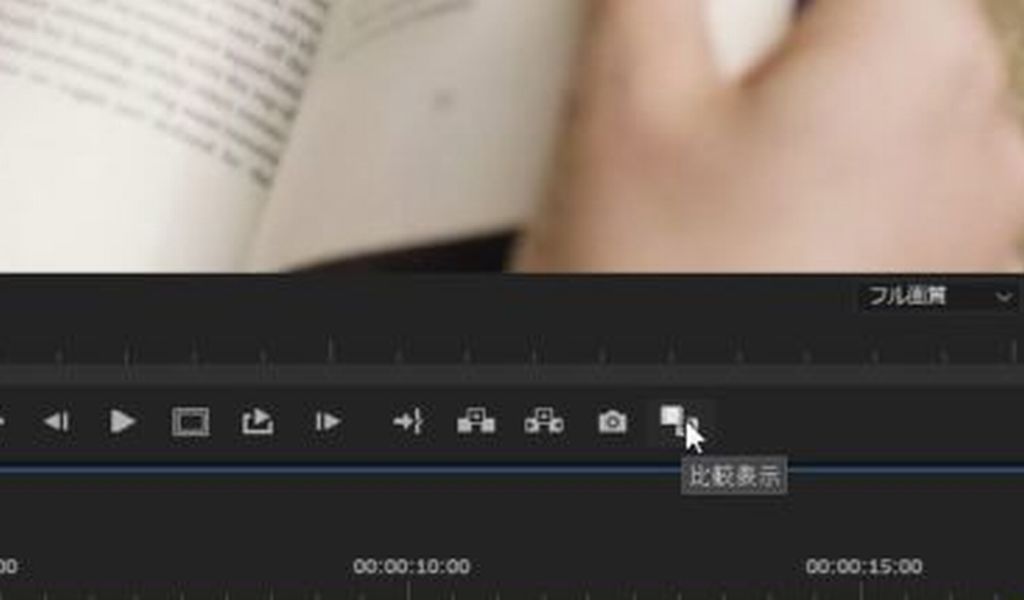
同じクリップ内の別のフレーム(または他のクリップとの比較表示)がプログラムモニター上で出来るようになります!
比較表示
プログラムモニターの「比較表示」アイコンをクリックすると、リファレンスフレームが表示されます。
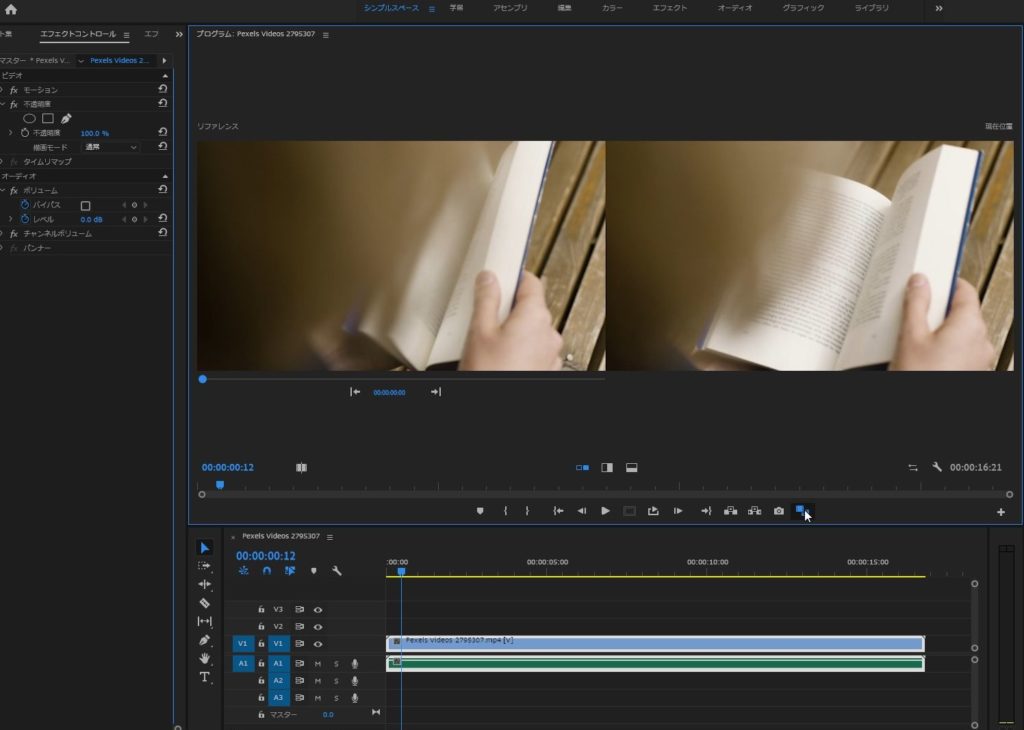
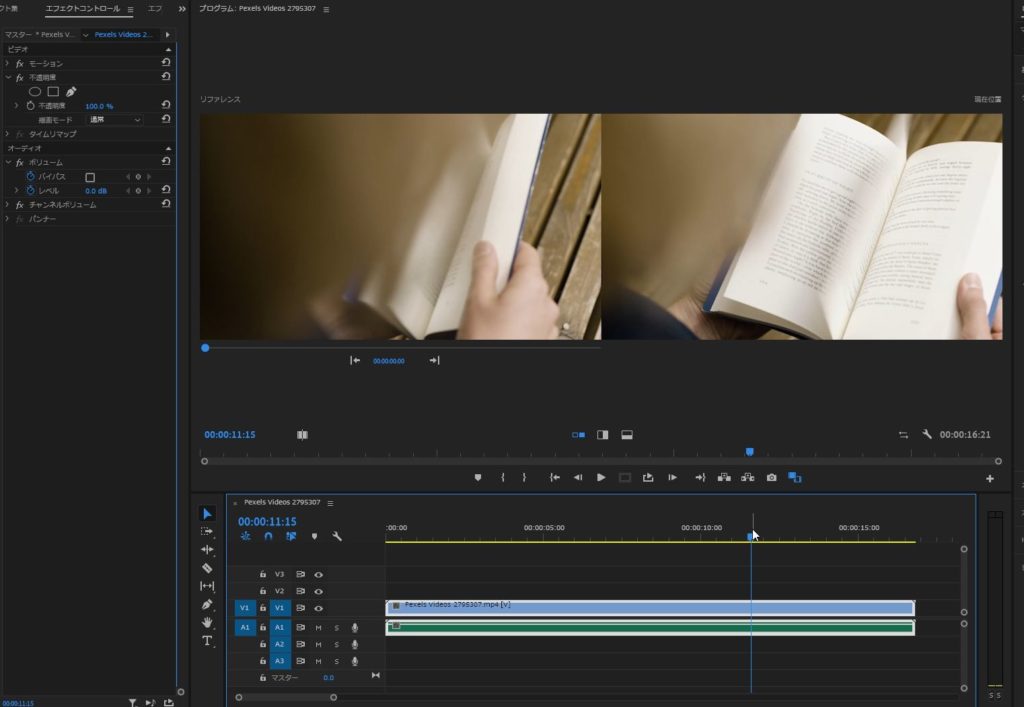
2点間での比較表示となります。

比較表示のアイコンを「水平方向に分割」をクリックすると、「上下」に分割されて表示されます。
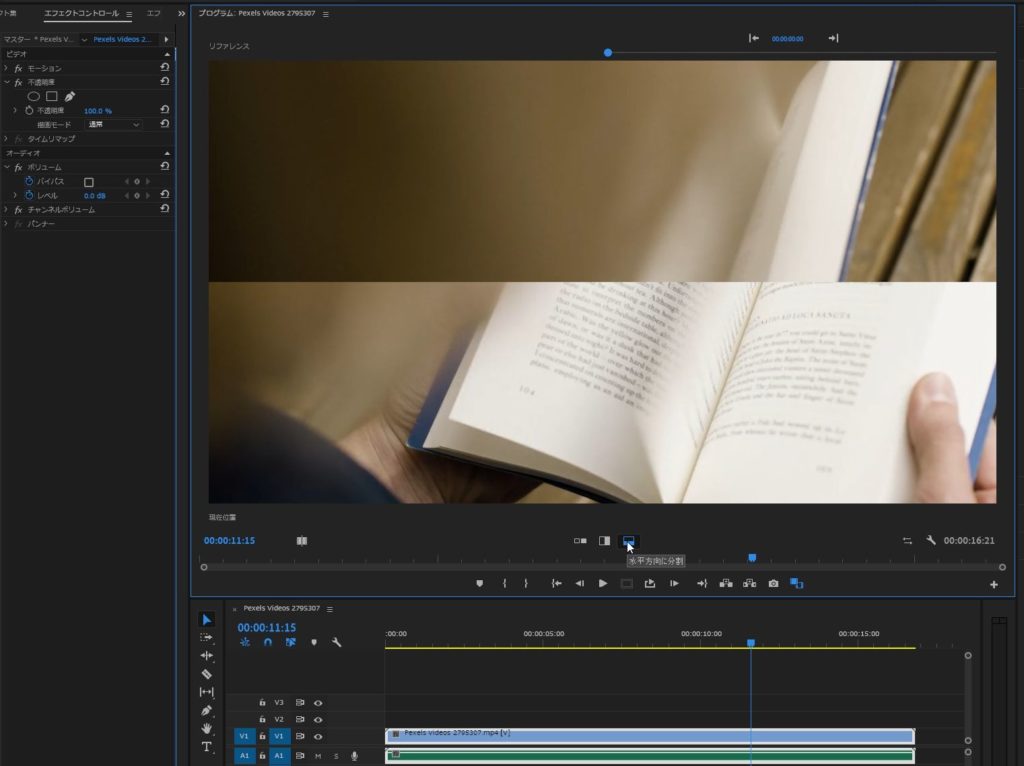
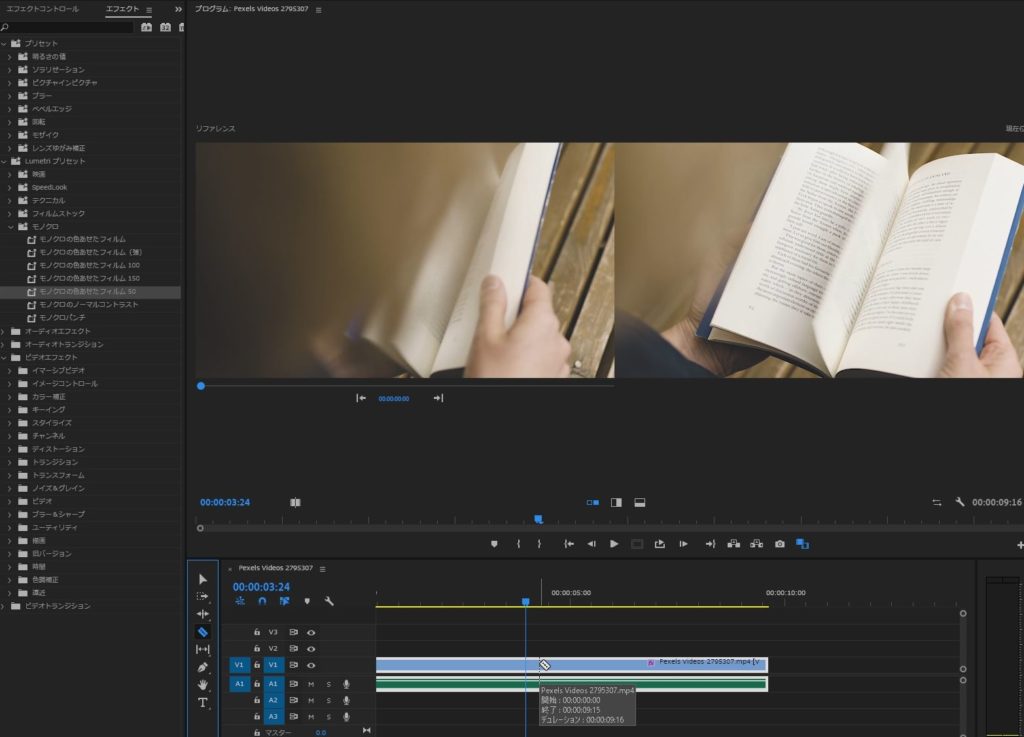
クリップをレーザーツールで分割して、最初のクリップに「モノクロ」をかけた状態です。2点間で左右に見比べて比較編集が可能になりました。
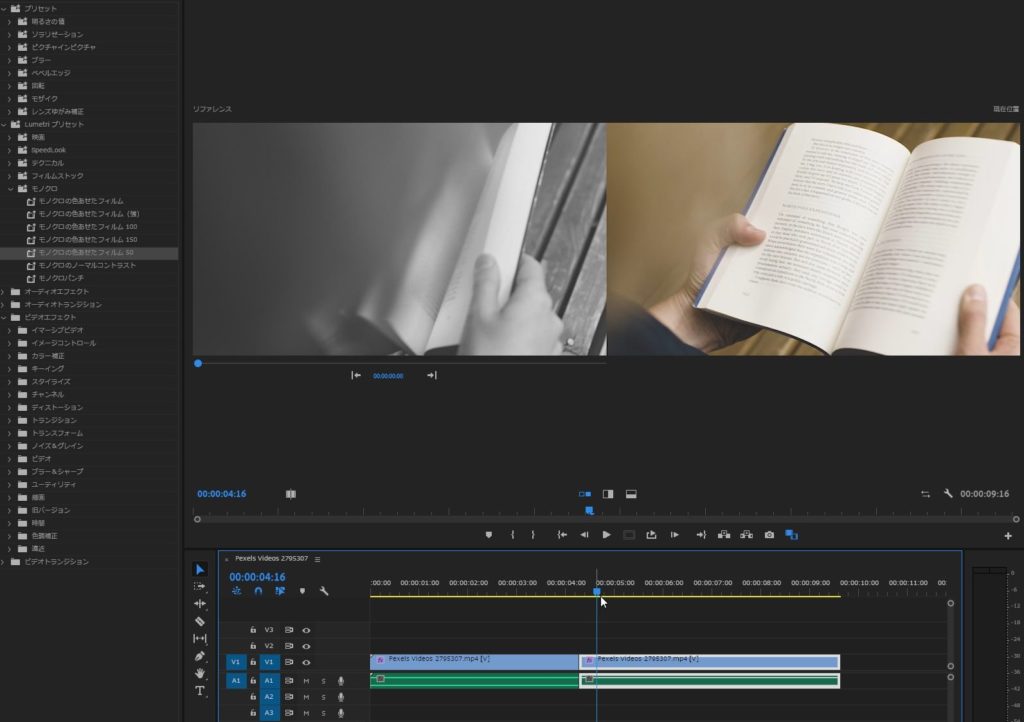
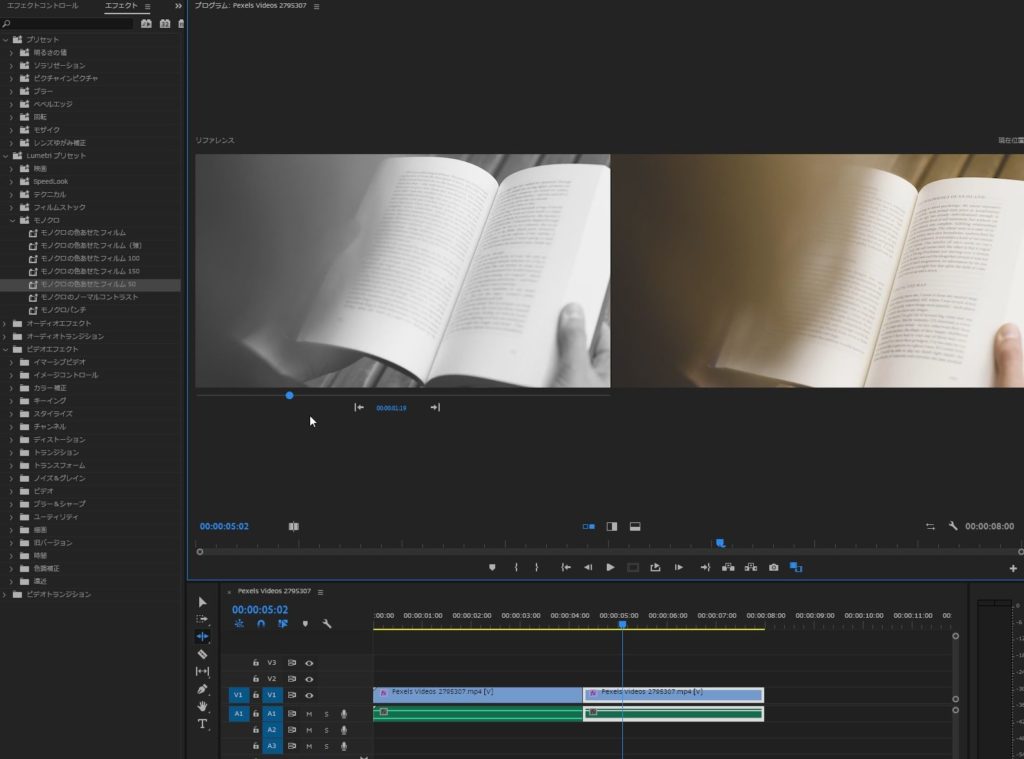
ショットまたはフレームの比較
プログラムモニター内の「ショットまたはフレームの比較」を使うと、リファレンスフレームと現在のクリップの以前の状態を切り替えることができます。
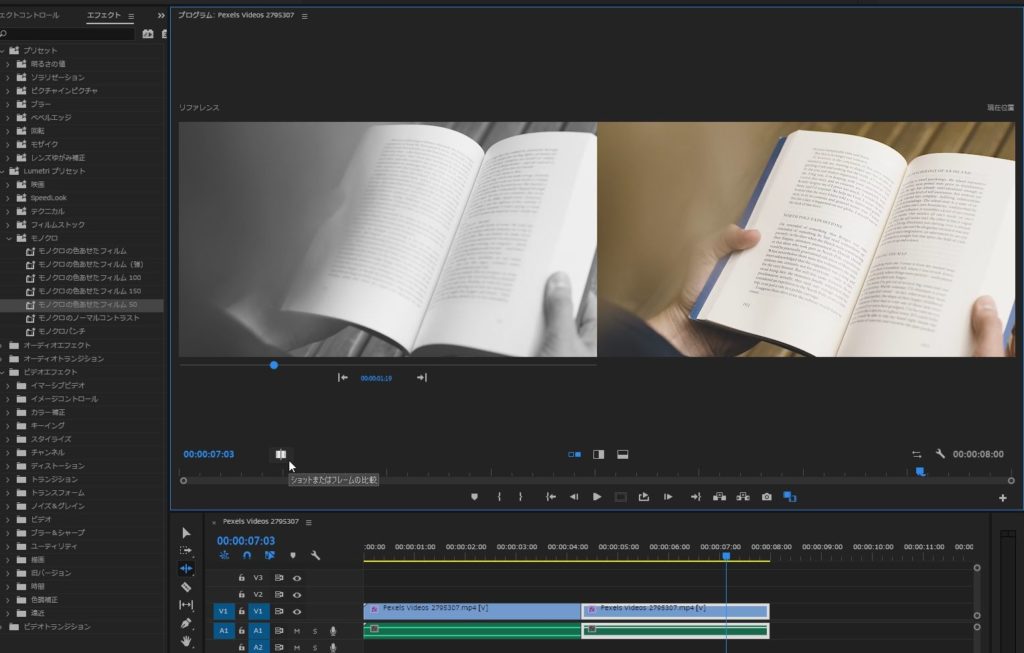
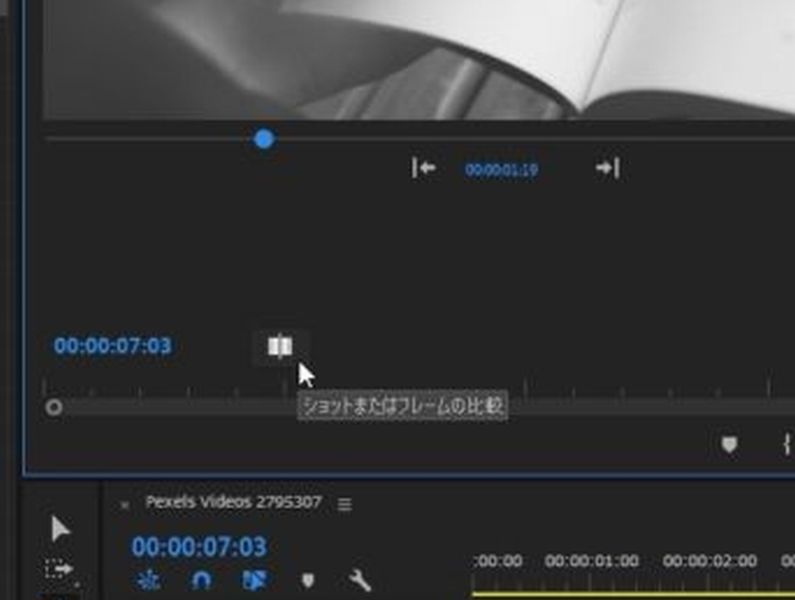
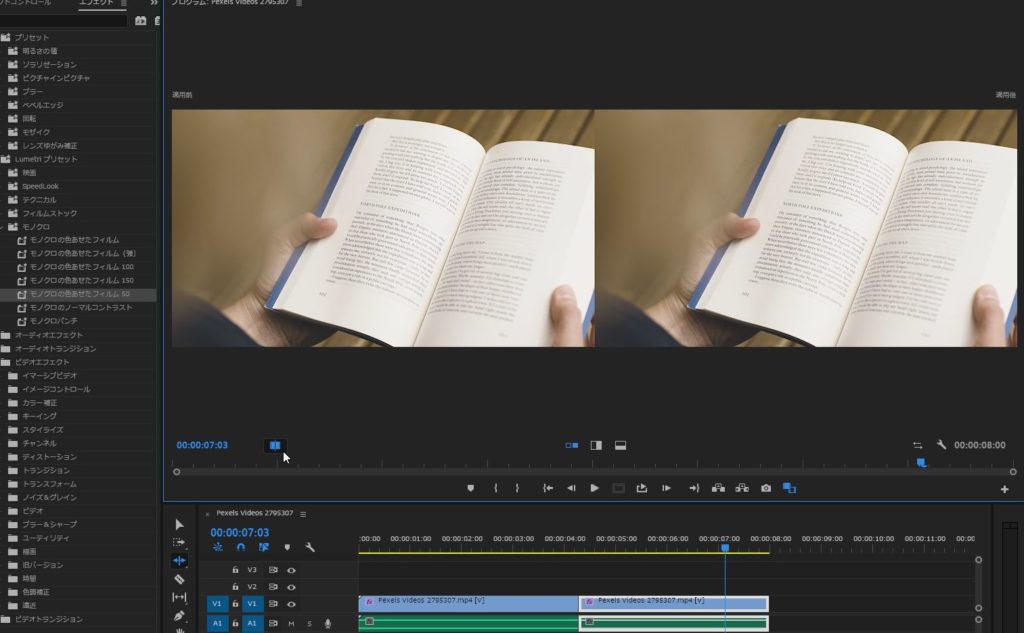
まとめ
リファレンスフレーム&ショットまたはフレームの比較を使うと、エフェクトをかけたりカラーを変えたい時に2点間で比較ができるので便利です!
ご参考下さい^o^)/